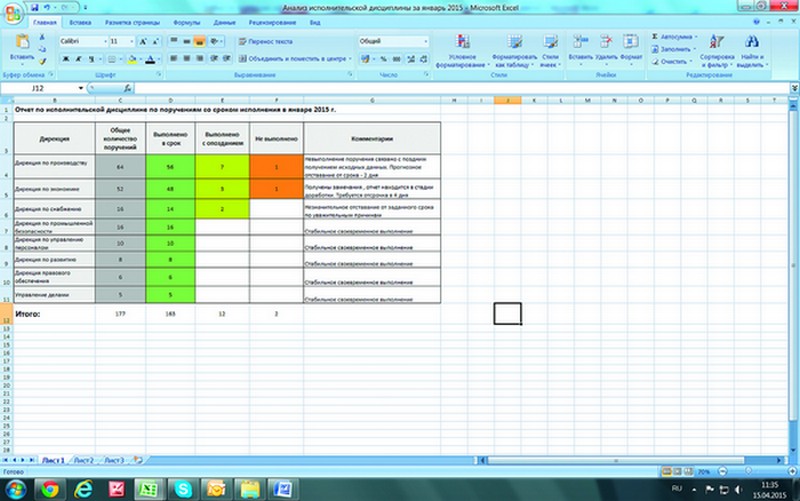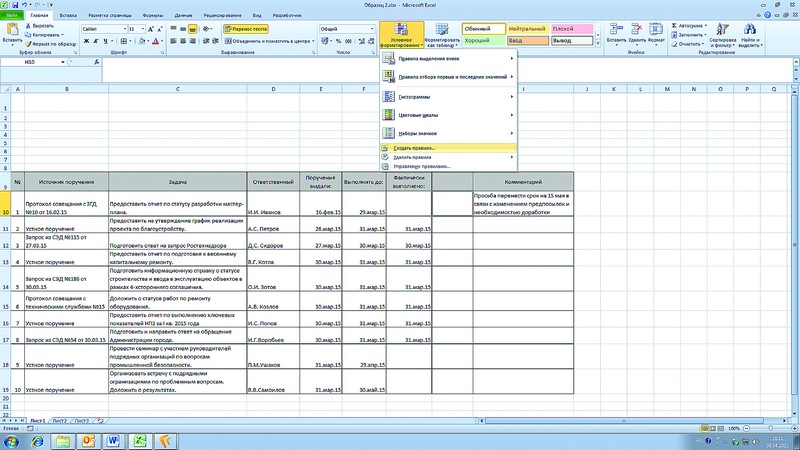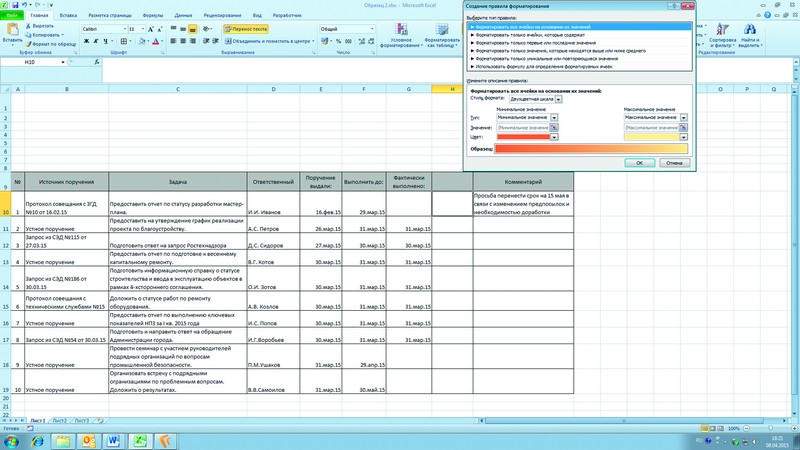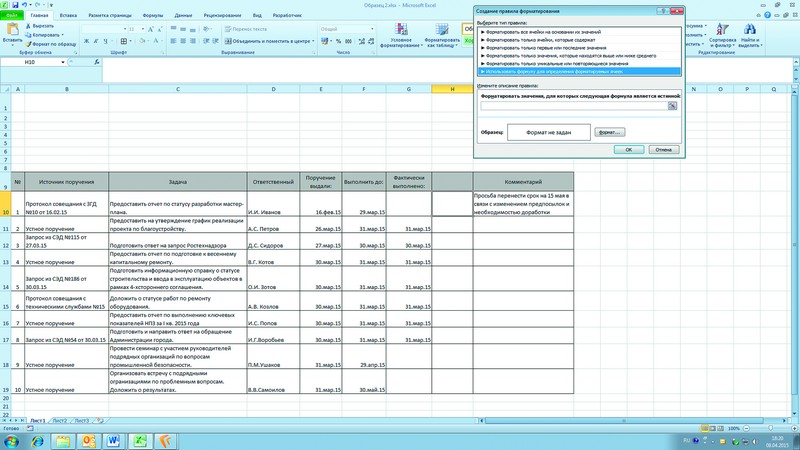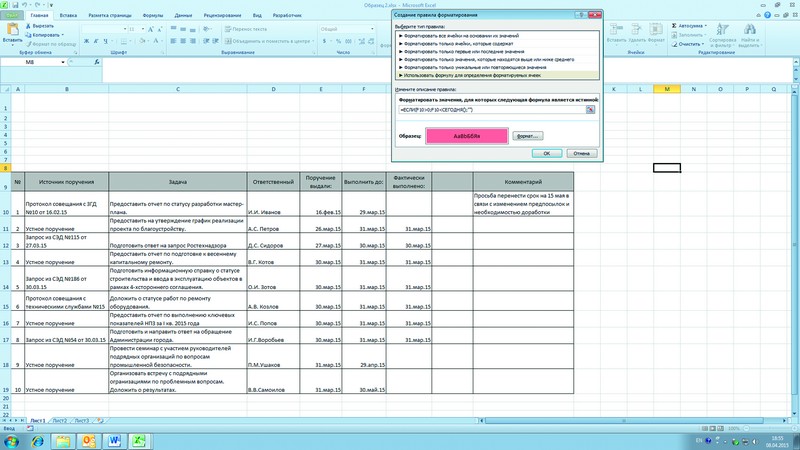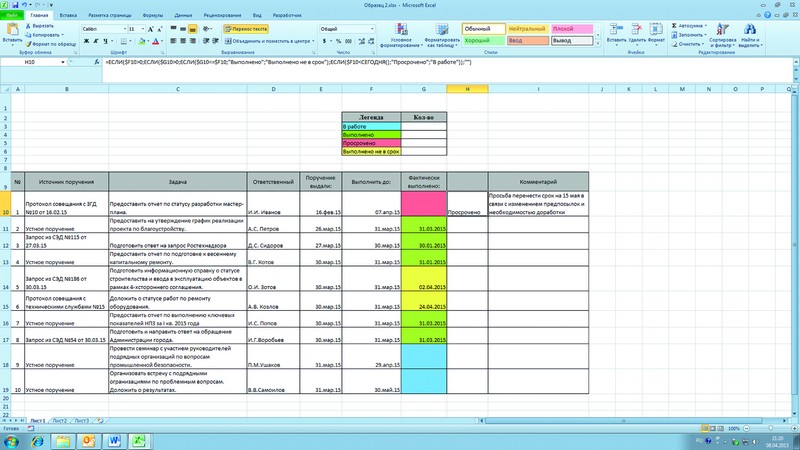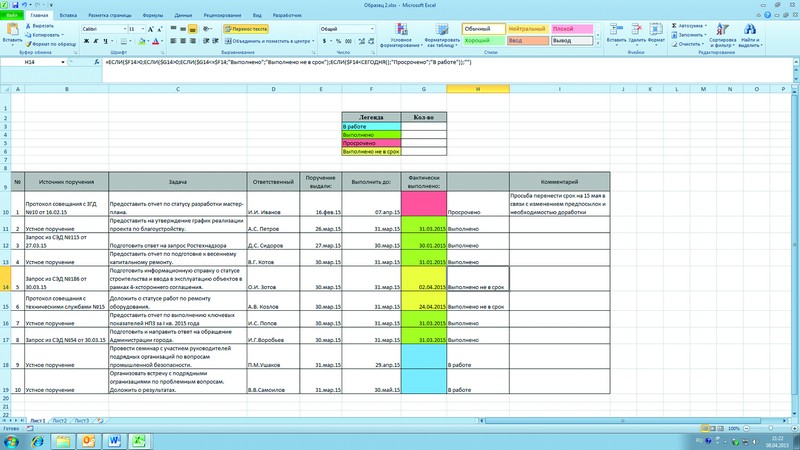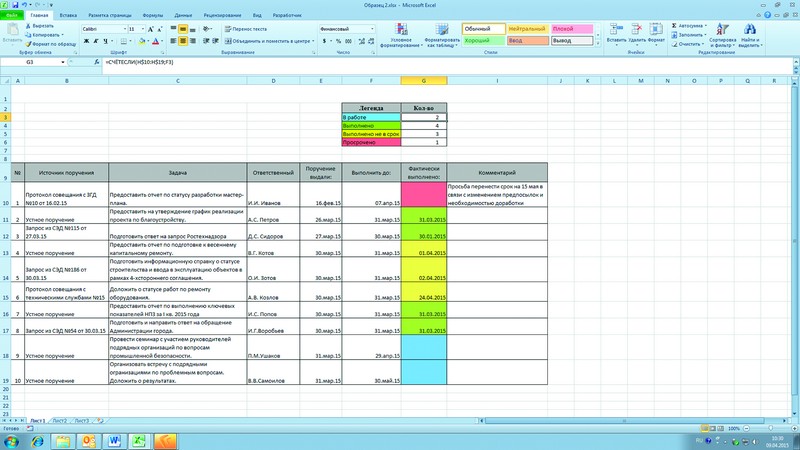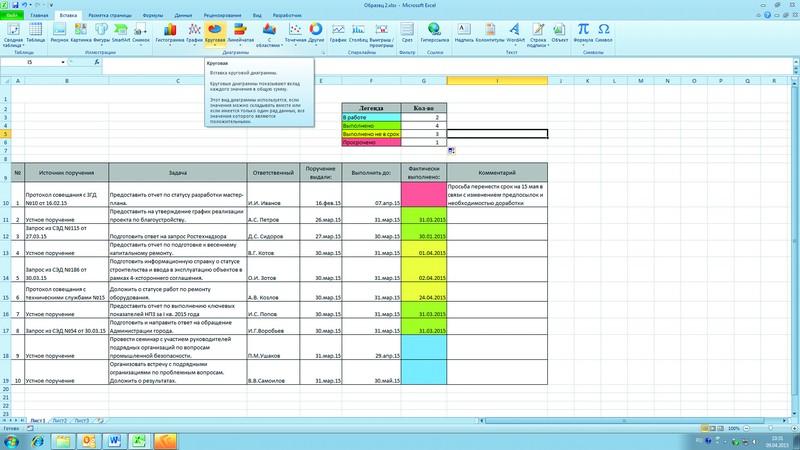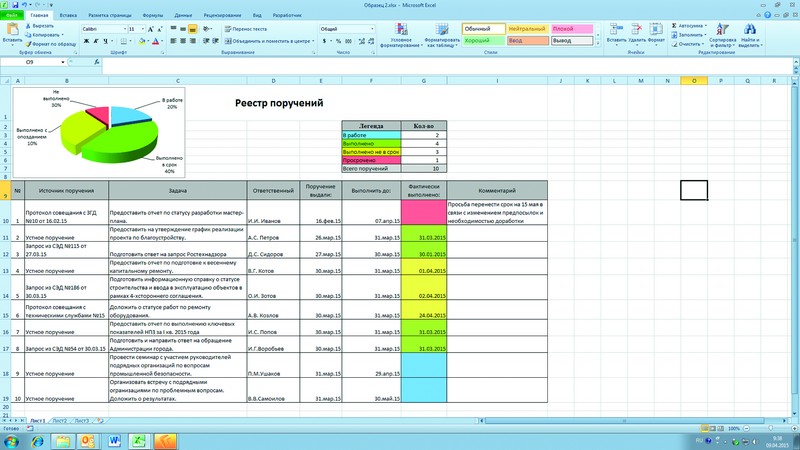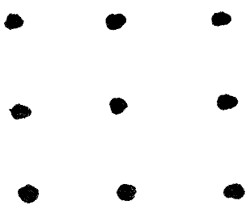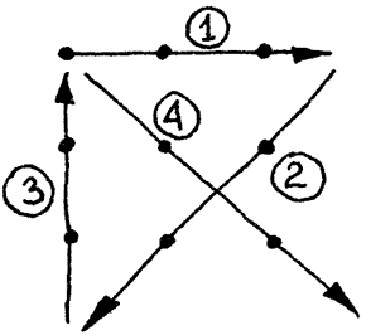Автор напоминает основные принципы организации контроля исполнения поручений, а потом подробно объясняет, как удобнее автоматизировать эту работу с использованием стандартных возможностей MS Excel (какие поля в таблице регистрационной формы пригодятся, как настроить фильтрацию данных и пользоваться ею, какие сведения удобно выделять автоматически). Статья особенно пригодится тем, кому на покупку специализированного программного обеспечения для автоматизации делопроизводства денег пока не дают.
Правила работы
Для начала напомним правила осуществления контроля исполнения поручений, к автоматизации которых в помощью стандартных возможностей MS Excel мы позже приступим.
Выделяют контроль по существу решения вопросов и контроль за сроками исполнения заданий.
Контроль по существу
Контроль по существу – это оценка того, насколько правильно, удачно, полно решен вопрос. Такой контроль осуществляет руководитель (учреждения или отдела) или специально уполномоченное лицо. Ответственность за правильное и своевременное решение вопросов, отраженных в документах, несут руководители структурных подразделений и сотрудники, которым поручено исполнение документа. Исполнитель, как правило:
- указывается в резолюции руководителя на документе (например, на входящем письме, на заявлении работника) или
- прямо пишется в тексте поручения (обычно в приказе / протоколе отдельные поручения оформляют в виде самостоятельных пунктов текста и формулируют их так, чтобы сразу было понятно, что, кому и когда нужно сделать; соответственно, на контроль ставится отдельно каждый пункт – задание / поручение),
- когда исполнитель прямо не указан, он определяется в соответствии с распределением обязанностей в организации.
Если в резолюции/поручении руководителя указано несколько исполнителей, ответственным за исполнение документа/поручения1 и, соответственно, организующим его исполнение является лицо, указанное в резолюции первым.
Поручения могут вытекать из текста документа, а могут быть «самостоятельными», т.е. незадокументированными и тем не менее подлежащими контролю их исполнения. Если поручение создано на основании документа, оно содержит ссылку на документ-основание (см. заполнение первых четырех колонок в таблице на Рисунке 1). Поручения выдают руководители всех уровней. Однако какие документы/поручения ставить на контроль, каждая организация решает сама. Обычно это все поручения руководителя организации и его замов. Чем больше количество документов в организации, тем важнее упорядочить работу по контролю исполнения документов и тем более выборочно организация подходит к решению вопроса «что будем контролировать» – здесь важна золотая середина. Итак, на контроль обычно ставят выполнение поручений первого лица, занимается этим служба ДОУ или секретарь.
Поручения должны быть четко и однозначно сформулированы:
- само поручение;
- срок исполнения;
- исполнитель (возможно выполнение поручения несколькими лицами, тогда одно назначается ответственным исполнителем, а остальные считаются соисполнителями).
При формировании поручений желательно придерживаться простых правил: формулировки должны быть краткими, емкими, исключающими двойственность толкований, иметь четко определенный и измеримый результат.
Пока поручение находится на исполнении, возможны следующие действия:
- автор может изменить срок исполнения поручения;
- автор может изменить ответственного исполнителя поручения;
- исполнителями создаются отчеты по результатам исполнения;
- автор имеет возможность возвращать поручение на доработку или утверждать результат исполнения.
Если задача была разделена между соисполнителями, то их отчеты об исполнении получает ответственный исполнитель. Именно он формирует итоговый единый отчет по поручению и направляет его автору.
Контроль за сроками исполнения
Контроль за сроками исполнения документов/поручений ведет служба документационного обеспечения управления (ДОУ), а в небольшой организации – секретарь.
Технологию ведения контроля за сроками исполнения можно разбить на следующие процедуры:
- фиксация всех поставленных на контроль документов, указаний, поручений, заданий руководства;
- проверка своевременного доведения документа до исполнителя;
- корректировка данных о контролируемых документах при изменении сроков исполнения, передаче документа от исполнителя к исполнителю, из подразделения в подразделение (мы фиксируем это в поле «Состояние исполнения», см. Рисунок 1);
- напоминание исполнителям и руководителям подразделений о наличии неисполненных документов и поручений;
- информирование руководителей (подразделений и организации) о состоянии и ходе исполнения документов;
- внесение данных об исполнении документов;
- анализ состояния дел и уровня исполнительской дисциплины по организации в целом, по структурным подразделениям, специалистам, видам документов и другим аспектам.
Сроки исполнения документов могут быть определены:
- законодательством (например, для исполнения обращений граждан);
- в документах, поступивших от вышестоящих организаций и содержащих какое-либо поручение, срок обычно указан;
- в распорядительных документах и решениях коллегиальных органов срок указывается по каждому пункту;
- на документах, рассмотренных руководителем, срок их исполнения содержится в резолюции;
- для решения периодически повторяющихся вопросов в организации должны быть установлены и отражены в инструкции типовые сроки исполнения таких документов2.
Как видите, срок исполнения поручения обычно устанавливается его автором. При этом принято, что поручения, содержащие указание «срочно», подлежат исполнению в 3-дневный срок. Указание «оперативно» предусматривает 1-дневный срок исполнения поручения. Если срок исполнения в поручении не указан, оно подлежит исполнению в срок до 1-го месяца с даты его подписания (до соответствующего числа следующего месяца, а если в следующем месяце такого числа нет, то до последнего дня месяца). Если последний день срока исполнения поручения приходится на нерабочий день, оно подлежит исполнению в предшествующий ему рабочий день.
Для документов, содержащих сложное задание, могут быть установлены длительные сроки исполнения (несколько месяцев, полгода, год). В таком случае необходимо разделить поручение на этапы и контролировать выполнение задания поэтапно.
В сроковом контроле можно выделить:
- текущий контроль,
- предупредительный и
- итоговый контроль.
Основными видами контроля являются текущий и предупредительный.
Под текущим контролем понимают ежедневную подготовку сведений о документах, срок исполнения которых истекает сегодня. Текущий контроль осуществляется путем ежедневной проверки хода исполнения документа и напоминания исполнителю об истечении срока исполнения и необходимости завершения работы над документом. Ответственные за контроль исполнения (в небольшой фирме – секретарь) ежедневно, как правило, в начале рабочего дня, выявляют и составляют список документов, срок исполнения которых истекает сегодня.
Текущий контроль помогает составить план работы на день. Он сразу показывает, какие дела должны быть завершены сегодня (решение вопроса на заседании, подписание документа, отправка факса и т.д.). Поэтому контроль за сроками исполнения документов – это функция, обязательно предусматриваемая в должностной инструкции секретаря руководителя. Ежедневно выявляя документы, срок исполнения которых истекает, секретарь выясняет возможность своевременного решения вопроса, а в случае срыва сроков докладывает об этом руководителю.
В ходе предупредительного контроля составляются сводки и предупреждаются исполнители по документам, срок исполнения которых истекает через 2-3 дня (мы в своей организации делаем это за 4 календарных дня). И тогда сотрудник еще имеет время для своевременного решения вопроса.
Очень важна позиция проведения контроля. Только ориентация контроля на помощь сотрудникам, а не на выявление недостатков, стремление помочь, напомнить, а не уличить, может обеспечить наибольшую эффективность работы службы контроля.
Систематическая проверка исполнения, умело и корректно проведенная сотрудником, который тактично напоминает, что документ нужен в срок, что от своевременного решения вопроса зависит процветание фирмы и т.д., подчеркивает нужность данного работника и его усилий. Кроме того, «сроковая картотека» помогает при планировании рабочего дня руководителя, так как в ней отражены мероприятия и задания на данное число.
Если при получении документа либо в ходе его выполнения исполнителем выясняется невозможность его своевременного исполнения, об этом докладывается руководителю (автору такого поручения), который имеет право на перенос срока исполнения документа. Если руководитель продлевает срок исполнения, секретарь в соответствии с его указанием вносит в регистрационную форму новый срок исполнения.
Вопрос о переносе сроков исполнения документа должен быть поставлен не позднее 1 дня до истечения контрольной даты. Перенос срока исполнения задним числом не допускается и, как правило, в принципе невозможен в автоматизированных системах.
Для документов с длительным (несколько месяцев) сроком исполнения могут контролироваться промежуточные этапы исполнения с занесением сведений о ходе исполнения (мы это делаем в поле «Состояние исполнения» регистрационной карточки документа).
Часто решение вопроса требует последовательной работы над документом нескольких исполнителей или согласования документа с несколькими подразделениями. В этих случаях должен контролироваться срок нахождения документа у каждого исполнителя. При передаче документа факт передачи обязательно регистрируется. Обычно регистрация проводится секретарем подразделения, передающего документ. Движение документа и даты его передачи мы отражаем в поле «Состояние исполнения».
При появлении документов с истекшим сроком исполнения их список в тот же день распечатывается и докладывается руководителю.
Если право на проведение регистрации документов может быть предоставлено широкому кругу сотрудников, то внесение изменений, отражающих ход его исполнения, как правило, осуществляется только одним ответственным работником: секретарем-референтом или специалистом ДОУ.
Снятие документа с контроля осуществляется только после полного исполнения документа: выполнения резолюции руководителя, подготовки ответного документа, получения ответа на исходящий документ или другого документированного подтверждения факта исполнения. Результат исполнения документа должен быть записан в регистрационной карточке (например, «направлено приглашение», «отправлено письмо от… №…» и т.п.). В регистрационную карточку также вносятся сведения о дате исполнения документа и указывается номер дела по номенклатуре, в которое подшит исполненный документ.
К итоговому контролю относят аналитическую работу по обобщению исполнительской дисциплины и результатов работы сотрудников подразделения или организации в целом. Итоговый контроль проводится сотрудниками (службой), отвечающими за контроль исполнения, или секретарем организации с заданной периодичностью (еженедельно, ежемесячно, ежеквартально). Результаты последующего контроля находят отражение в итоговых количественных и списочных сводках состояния исполнения заданий (контролируемых документов). Это позволяет руководству знать, чем занимается тот или иной сотрудник (подразделение) и как обстоят дела по конкретному направлению деятельности (решению того или иного вопроса).
Итоговый контроль в обязательном сочетании с предупредительным контролем является стимулирующим фактором повышения дисциплины работников.
Теперь покажем, что можно автоматизировать при помощи стандартных возможностей MS Excel. Для начала откройте новую книгу MS Excel и создайте в ней таблицу с полями/столбцами/графами, показанными на Рисунке 1. Это основная таблица, в которой отображается информация по сроковому контролю выполнения поручений в нашей организации.
Далее в отдельной ячейке заложите формулу, чтобы при открытии данного листа MS Excel над таблицей всегда высвечивалась текущая дата (обозначена цифрой 1 на Рисунке 1). Потом она пригодится нам в повседневной работе с таблицей. Сделать это можно двумя способами:
- Вариант № 1 – с помощью меню:
- выделите ячейку, в которой хотите отображать текущую дату (в нашем примере она находится в столбце С и строке 2, поэтому имеет адрес С2), и напечатайте в ней знак «=»;
- щелкните по кнопке Вставить функцию
, которая расположена в верхнем меню (в версиях программы MS Excel 2007 и 2010 вы найдете ее на вкладке Формулы);
- в появившемся окне выберите функцию сегодня и нажмите Ок (показано на Рисунке 2);
- далее откроется следующее диалоговое окно, Аргументы функции, в котором нужно только нажать Ок (у данной функции нет аргументов, поэтому определять их в данном окне не понадобится).
- Вариант № 2 – в нужной ячейке (у нас это С2) напечатайте с клавиатуры выражение «=сегодня()» и нажмите клавишу Enter. Этот способ сработает в любой версии MS Excel, в т.ч. в устаревшей 2003 года, которая еще достаточно распространена.
Рисунок 1. Таблица в Excel, в которой осуществляется контроль исполнения поручений

Рисунок 2. Мастер функции

В данной таблице можно фильтровать строки (т.е. контролируемые поручения) по различным критериям. Но для этого нужно включить фильтр:
- выделите курсором заведенную таблицу так, чтобы ее «шапка» была крайней верхней из выделенных строк;
- в версиях MS Excel 2007 и 2010 на закладке Данные нажмите экранную кнопку Фильтр (см. Рисунок 3);
а в MS Excel 2003 эта команда запускается через пункт верхнего меню Данные, в открывшемся списке нужно выбрать Фильтр, а потом Автофильтр; - в результате выполненных действий в каждой ячейке «шапки» таблицы (в первой из выделенных на первом шаге строк) появится экранная кнопка вызова фильтра в виде серого квадрата с маленьким треугольником внутри

в нижнем правом углу ячейки (обозначена цифрой 2 на Рисунке 1).
Рисунок 3. Экранная кнопка включения фильтра в MS Excel 2007 и 2010

Рисунок 4. Критерии фильтрации строк таблицы по содержимому колонок в MS Excel 2007 и 2010

Рисунок 5. Критерии фильтрации строк таблицы по содержимому колонок в MS Excel 2003

На Рисунках 4 и 5 наглядно показано, по каким критериям мы теперь можем фильтровать строки таблицы в MS Excel разных версий. Мы сможем фильтровать поручения по исполнителям, их авторам, срокам, данным контролируемого документа и любым другим сведениям, заведенным в электронную таблицу. Причем фильтровать можно будет одновременно по нескольким критериям, например:
- по каким поручениям срок исполнения истекает сегодня у конкретного исполнителя:
- в колонке «Исполнители» выбираем нужного работника (см. цифру 2 на Рисунке 4), а в колонке «Срок исполнения» фильтруем строки, у которых дата удовлетворяет критерию «сегодня» (цифра 4 на том же Рисунке) или
- кому выбранный нами руководитель в этом месяце давал поручения:
- в колонке «Автор поручения» выбираем анализируемого нами руководителя (цифра 2 на Рисунке 4), а в колонке «Срок исполнения» фильтруем даты, подпадающие под критерий «В этом месяце» (цифра 4) и т.п.
А теперь научим вас, как можно настроить программу так, чтобы при открытии файла автоматически получать информацию о том, какие поручения должны быть выполнены, к примеру, через 4 дня, чтобы заранее оповестить об этом исполнителей. Для этого мы предусмотрели наличие в таблице специальной колонки, которую назвали «Срок рассылки». Теперь настроим ее:
- выделяем ячейку I6 (в первой строке настраиваемой колонки) и печатаем в ней знак «=»;
- щелкните «мышкой» по соседней ячейке J6 (в той же строке, но в колонке «Срок исполнения») и вы увидите, что она попала в формулу вычисления содержимого ячейки I6;
- далее продолжим закладку формулы, набрав с клавиатуры «–4»;
- на этом заполнение формулы завершено (ее текущее состояние всегда можно увидеть в строке формул, расположенной над листом Excel, см. условное обозначение 1 на Рисунке 7, у нас получилось «=j6-4»). Теперь нажмите на клавиатуре Enter – и в ячейке таблицы появится результат вычисления заложенной формулы;
- после этого формулу можно скопировать в последующие строки таблицы, и тогда в них в колонке «Срок рассылки» дата всегда будет на 4 дня раньше, чем в колонке «Срок исполнения»: укажите «мышкой» на правый нижний угол ячейки I6 (при этом указатель «мыши» должен принять вид черного жирного крестика), нажмите левую кнопку «мыши» и, не отпуская ее, протяните вниз до конца столбца, затем отпустите кнопку. В столбце I вы увидите даты всех необходимых предупреждений (цифра 2 на Рисунке 7);
- далее можно сделать так, чтобы в колонке «Срок рассылки» автоматически выделялись цветом ячейки с текущими, т.е. сегодняшними датами (1 октября это будут одни ячейки, а 2 октября – уже другие и т.д.). Для этого нужно воспользоваться функцией условного форматирования. В MS Excel 2007 или 2010 это делается так:
- выделите все ячейки таблицы столбца «Срок рассылки», располагающиеся ниже «шапки»;
- щелкните кнопку Условное форматирование в группе Стили на вкладке Главная (см. Рисунок 6), выберите команду Правила выделения ячеек, а на открывшейся слева или справа панели выберите команду Дата. Откроется одноименное диалоговое окно, в котором есть два списка (Рисунок 8): в левом нужно выбрать позицию Сегодня, а в правом – способ форматирования ячеек, удовлетворяющих этому условию, например, Светло-красная заливка и темно-красный текст. Далее жмите Оk.
На Рисунке 8 показано, как выглядит готовая таблица с условным форматированием. Открыв эту таблицу, к примеру, 13.08.2012, специалист легко определит, время рассылки каких уведомлений настало.
Можно предусмотреть наличие в таблице последней «технической» колонки, в ней в каждой строке нужно поместить цифру 1. Тогда при фильтрации по любому одному или нескольким критериям вы всегда быстро посчитаете количество отфильтрованных строк. Для этого выделите «мышкой» в этой колонке оставшиеся на экране ячейки – MS Excel посчитает сумму их значений и напишет ее в нижней справочной строке под листом Excel.
Рисунок 6. Условное форматирование

Рисунок 7. Настройка формулы во всех строках колонки «Срок рассылки»

Рисунок 8. Выделение цветом ячеек, удовлетворяющих заложенному условию

Вернуться к Конкурсному голосованию
Контроль исполнения поручений
для Windows
Контроль исполнения поручений — это простой инструмент для регистрации и контроля исполнения выданных поручений. Программа написана на Microsoft Excel и полностью открыта для пользователя. Инструмент обладает рядом дополнительных возможностей, например: подключение справочников, генерация отчетов и.т.д.
Ключевые особенности программы:
- Возможность ручной настройки таблицы поручений
- Подключение справочников для любых полей программы
- Автоматическая проверка вводимой пользователем информации
- Создание необходимых для работы отчетов
Упрощенная версия программы подойдет для контроля исполнения поручений в малом бизнесе и может использоваться совершенно бесплатно.
Что нового в Контроль исполнения поручений 6.5?
- исправлены ошибки предыдущей версии
ТОП-сегодня раздела «Ведение дел»
Notion 2.0.34
Мощнейшее приложение, позволяющее создавать, планировать и организовывать заметки в…

Бесплатное решение для гостиниц, отелей, баз отдыха и гостевых домов, в которой…
Отзывы о программе Контроль исполнения поручений
Мария про Контроль исполнения поручений 6.5 [07-10-2020]
Вопрос: как приобрести платную версию программы на 10 пользователей?
12 | 26 | Ответить
Антон про Контроль исполнения поручений 6.5 [07-12-2019]
В версии 6.5 еще есть изменения кроме того, что вы запретили экспорт в Excel в бесплатной версии? Сделайте по возможности графу перенос срока исполнения по согласованию с (организацией или генеральным директором…..) на такое то число.
8 | 14 | Ответить
Дмитрий про Контроль исполнения поручений 6.5 [21-11-2019]
У меня почему-то постоянно выдает ошибки … не могу создать таблицу
3 | 16 | Ответить
Alina про Контроль исполнения поручений 6.4 [18-09-2019]
Мне бы хотелось, чтоб можно было добавлять в поручение Word,PDF, осматривать сам документ + ответ на него !
8 | 6 | Ответить
Ирина про Контроль исполнения поручений 6.4 [06-06-2019]
Пользуюсь программой уже 12 лет — СПАСИБО от себя и своих руководителей — доступно и актуально. Вопрос: Как подтянуть скан.поручения (документ), столбец поручения ? Успехов Вам ВСЕМ и вашей Команде во всем — ВСЕГДА и ВЕЗДЕ! Финансового процветания! С уважением, Ирина Мельченко.
7 | 13 | Ответить

Как известно, функционал помощника или персонального ассистента (как бы ни называлась эта должность в трудовой книжке) в разных компаниях варьируется в зависимости от специфики и размеров организации, корпоративной культуры, принятой в компании, и личности руководителя. Однако есть обязанности, без которых просто не обойтись любому персональному ассистенту, независимо от места его работы. В числе таковых – контроль исполнения поручений.
Во многих организациях неисполнение поручений и отсутствие контроля их своевременного исполнения является проблемой, т.н. «узким местом» (от англ. bottleneck – бутылочное горло), т.е. серьезным препятствием, сильно тормозящим бизнес-процессы компании. Тут от помощника действительно многое зависит! Однако не все так очевидно, как кажется на первый взгляд. Нередко мы сталкиваемся с ситуациями, когда незаменимый помощник внезапно заболел или ушел в отпуск или в кои-то веки отправился в командировку, а за время его отсутствия … работа встала, поручения не фиксируются, сроки упущены, ответственные неизвестны. Как правило, это говорит не столько о незаменимости работника, сколько об отсутствии системы. Итак, задача помощника – выстроить именно систему контроля исполнения поручений. А система, как известно, во многом способна поддерживать свою работоспособность самостоятельно. И тут в одиночку не справиться! Но давайте разбираться со всем по порядку.
Контроль и его виды
Слона, как говорят, надо есть по частям. И начать стоит с терминологии.
Контроль – это сопоставление плана с фактическим положением дел. Контроль выявляет даже небольшие отклонения от запланированных результатов и действий людей и дает возможность изменять ситуацию.
Выделяют следующие виды контроля:
1. Предварительный. Осуществляется руководителем до фактического начала работы по поручению. Предварительный контроль используется с учетом человеческих, материальных и финансовых ресурсов, т.е., перед тем как отдать поручение в работу, руководитель должен убедиться, что у исполнителя есть ресурсы для его выполнения.
2. Понятийный (входящий). Применяется с целью уточнения:
– знает ли исполнитель о том, что у него есть поручение;
– как понял задачу тот, кто будет ее решать;
– как именно он будет это делать.
Данный вид контроля осуществляется помощником руководителя, причем сразу после постановки поручения. Цель – проверка понимания исполнителем сути поручения и своевременности его выполнения. На этом этапе задача помощника состоит в том, чтобы обратить внимание исполнителя на наличие поручения, сроки и приоритет поставленной задачи, убедиться, что поручение принято в работу. При этом помощнику необходимо «подсвечивать» срочные и важные поручения (вспоминаем матрицу Эйзенхауэра), например следующим образом: «Прошу обратить ваше внимание на то, что это поручение является важным и срочным!» Эта магическая фраза, произнесенная вовремя, поможет избежать многих недоразумений и непростительной потери времени – пускать процесс ранжирования задач по приоритетам на самотек недопустимо, ведь мнение исполнителей не всегда совпадает с мнением руководителя. Не забывайте: то, что очевидно для вас, может не быть таковым для других людей.
3. Текущий (промежуточный, контроль процесса). Цель – оценить текущий процесс деятельности: как выполняется работа, что уже сделано, какие возникли сложности. Этот вид контроля осуществляется помощником, когда работа уже идет, но срок исполнения поручения еще не наступил. Задача контроля – своевременно выявить отклонения, возникающие в ходе работы, проинформировать о них руководителя для возможной корректировки заданных параметров. Текущий контроль основывается на обратной связи.
4. Заключительный (итоговый, контроль результата). Применяется для того, чтобы оценить, достигается ли цель к заданному сроку.
Фактически полученные результаты сравниваются с установленными ранее. Несмотря на то что вмешиваться в работу на данном этапе поздно, этот контроль необходим. Он показывает, каких результатов добились исполнители, вскрывает упущения и недостатки в работе. Помогает извлечь уроки на будущее. Как правило, на этой стадии руководитель и помощник работают совместно, т.к. квалификации помощника может быть недостаточно для определения полноты и корректности выполнения поручения.
Что и как нужно контролировать
Распределение ответственности за обеспечение контроля по ключевым направлениям зависит от размеров организации:
|
На контроль |
Размеры компании |
Ответственный за обеспечение контроля |
|
Нормы и требования законодательства |
До 20 чел. До 100 чел. До 500 чел. Более 500 чел. |
Руководитель организации Юрист, бухгалтер Юридическая служба, бухгалтерия Юридическая служба и руководители по направлениям |
|
Приказы руководителя |
До 20 чел. До 100 чел. До 500 чел. Более 500 чел. |
Руководитель организации Секретарь руководителя Помощник руководителя Помощник и руководители по направлениям |
|
Требования локальных нормативных документов |
До 20 чел. До 100 чел. До 500 чел. Более 500 чел. |
Руководитель организации Секретарь руководителя Помощник руководителя Руководители по направлениям деятельности |
|
Отдельные распоряжения руководителя |
До 20 чел. До 500 чел. Более 500 чел. |
Руководитель организации Секретарь руководителя Помощник руководителя |
|
Поручения, поступающие от корпоративного центра |
До 1500 чел. До 2500 чел. Более 2500 чел. |
Помощник руководителя Помощник руководителя и секретариат Управление делами |
«Контроль» и «мониторинг» – разные вещи!
Чтобы окончательно разобраться, что к чему, стоит обратить внимание еще на один термин, нередко встречающийся в современном менеджменте, – «мониторинг». Зачастую в литературе понятия «контроль» и «мониторинг» употребляются как тождественные, однако это принципиально разные вещи! Для применения системного подхода к управлению исполнением поручений эту разницу необходимо понимать. Если мониторинг – это наблюдение за параметрами объекта с фиксацией и сохранением данных, то контроль – это наблюдение с обязательным воздействием на объект в случае выхода значений параметров за пределы допустимых. Применительно к поручениям это означает, что помощник должен иметь инструмент мониторинга, т.е. вести некую базу данных, где он фиксирует поручения, сроки исполнения, ответственных и статус исполнения (выполнено/не выполнено). Однако для выстраивания эффективной системы контроля просто вести статистику недостаточно – контроль подразумевает активное управление ситуацией, корректировку и влияние, т.е. целенаправленное осознанное воздействие для того, чтобы добиться положительной динамики в исполнительской дисциплине.
Как добиться того, чтобы поручения выполнялись?
Чтобы поручения выполнялись, необходим комплексный подход к решению этой задачи. Система контроля исполнения поручений будет работать при соблюдении следующих принципов:
1) Высокий приоритет со стороны руководства. Руководитель должен демонстрировать, что неукоснительное соблюдение его поручений важно для него и компании.
2) Совместное обсуждение подходов к решению задачи. Для того чтобы учесть все риски и рассмотреть вопрос всесторонне, необходимо привлечь к обсуждению всех участников процесса – как руководителя, отдающего поручения, и помощника, их контролирующего, так и руководителей, которые будут отвечать непосредственно за исполнение. Договоренности в первую очередь должны касаться способов получения информации о поручении и сроках, формата отчета об исполнении, порядка переноса сроков, подходов к поощрению или наказанию в случае неисполнения поручений. Руководителю также стоит проинформировать подчиненных о полномочиях помощника в части контроля исполнения поручений (если вы новый человек в коллективе и еще не успели заслужить авторитет, сами попросите своего руководителя об этом).
3) Информирование всех работников компании о внедрении системы контроля исполнения поручений. Нужно обеспечить прозрачность подходов, т.е. правила должны быть формализованы в локальном нормативном документе компании.
4) Последовательность и регулярность. Исполнительская дисциплина повысится, если работники будут уверены, что каждое поручение зафиксировано, что за каждое поручение необходимо отчитаться, ни одно из них не упустят и не забудут, а за невыполнение поручений руководства неизбежно последует наказание. (Сразу стоит предусмотреть порядок информирования, ведь поручения могут быть невыполнимыми априори или иметь веские причины невыполнения в срок. Каждый такой случай нужно рассматривать индивидуально.)
Выглядит как задача для , скажете вы. Отчасти так оно и есть. Какова же роль помощника? Помощник – это как раз тот самый сотрудник компании, который должен проинформировать руководителя о том, что проблема существует, что она несет конкретные риски, что вы пытаетесь держать «руку на пульсе» (и пока получается во многом благодаря вашим личным качествам), однако отсутствие системы рано или поздно даст о себе знать и вас это беспокоит.
Главное – не забудьте сказать, что у вас есть конкретное предложение, как можно организовать систему контроля (т.е. это должна быть не просто проблема, поданная на блюдечке с голубой каемочкой, а проблема и варианты ее решения).
Даже если вы новый сотрудник компании, не стоит бояться обращаться к руководителю с подобным предложением. Если до сих пор ничего рокового в вашей компании не случилось из-за неисполненного/просроченного/неучтенного поручения, ваш руководитель все равно не пропустит мимо ушей ваше предложение. Пожалуй, во всей компании не найдется более заинтересованного человека в решении этой проблемы.
Важность эффективной коммуникации
Допустим, ваше предложение принято: руководитель обозначил важность задачи, объявил вашу роль в этом процессе, утвердил локальный нормативный документ, регламентирующий процесс, все работники компании проинформированы. Что дальше? Изданный документ рискует так и остаться бездушной бумажкой, если вы опустите руки на этом этапе. Как заставить все это работать?
Ответ кроется в первую очередь в навыках эффективной коммуникации помощника. Да, это та самая фраза, которую мы так часто встречаем в резюме на должности административного характера. Наличие таких навыков жизненно необходимо помощнику. В узком смысле, применительно к контролю исполнения поручений, эффективная коммуникация – это способ оперативной передачи информации без искажения и получение обратной связи о правильном понимании «послания».
Эффективная коммуникация строится:
- на уважении к собеседнику, умении слушать его, слышать и понимать его слова:
- умении чувствовать психологический настрой собеседника;
- применении методов аффективного слушания;
- умении применять на практике вербальные и невербальные способы (каналы) воздействия*.
Эффективная или неэффективная?
-
Неэффективная коммуникация – это пререкания с окружающими, направленные на защиту своих целей и планов. Она подразумевает наличие победителей и побежденных. Подобный стиль «общения» категоричен: есть «правильно» и «неправильно», «победа» и «поражение», «хорошо» и «плохо», без учета промежуточных состояний. Есть лишь одно верное мнение, поэтому можно пренебречь взглядами и переживаниями людей, которые способны обогатить наши знания о мире и сформировать целостную картину. Вместо этого мы постоянно отстаиваем свои узкие воззрения. Успехом считается пауза в конфликте, когда обороняющийся временно отступает. В итоге разногласия выливаются в сопротивление, потерю командной эффективности и даже саботаж, пока не воцарится баланс власти и уважения.
-
Эффективная коммуникация, в свою очередь, ставит целью понять взгляды, чувства и мнения окружающих. Когда две стороны слушают друг друга, выигрывают обе. Взаимопонимание и уважение становятся основой сотрудничества, взаимозависимости и лояльности. Успех достигнут, если каждая из сторон скажет: «Да, именно это я и имел в виду. Вы меня поняли».
Эффективная коммуникация, несомненно, необходима для успешной реализации целей организации. Искаженные, неправильно трактуемые сообщения часто становятся причиной поражений крупных компаний, армий и народов.
Навыки эффективной коммуникации позволяют сосуществовать противоположностям – это высшая способность понять иную точку зрения и найти компромисс. Зачем спорить о том, кто прав и кто виноват? Цель эффективной коммуникации – наладить и оберегать взаимовыгодные и, следовательно, длительные рабочие взаимоотношения.
В разрезе контроля исполнения поручений помощник должен проявлять навыки эффективной коммуникации на всех этапах «путешествия» поручения:
1) Взаимодействие с руководителем при постановке поручений. Задача помощника – корректно зафиксировать поручение, стараясь придерживаться какой-либо определенной схемы целеполагания, например SMART. Это позволит подчиненным понять, что от них требуется. Формулировка поручения должна быть четкой, в глагольной форме (отвечать на вопрос: что сделать?), поручение должно иметь заданный срок исполнения, для каждого поручения должен быть определен ответственный исполнитель.
После того как поручение зафиксировано должным образом, помощнику обязательно следует убедиться в отсутствии неточностей, представить финальную версию протокола или реестра поручений руководителю на согласование либо устно переспросить: «Правильно ли я Вас поняла? Иванов И.И. должен разработать и предоставить на утверждение график реализации проекта в срок до 11 мая 2015 г.?»
Что такое SMART?
SMART – это мнемоническая аббревиатура, используемая в менеджменте и проектном управлении для определения целей и постановки задач.
Цель или задача, установленная по критериям SMART, имеет следующие характеристики:
• S – specific (конкретная) – ясная, точная, четко описанная;
• M – measurable (измеримая) – имеющая установленные показатели результата, по которым можно понять, что цель достигнута. Могут быть как количественными, так и качественными. Без данных критериев оценить выполнение задания практически невозможно;
• A – achievable (достижимая) – реалистичная, но требующая определенных усилий, что служит дополнительным мотивирующим фактором;
• R – relevant (уместная) – совпадающая с более широкими целями отдела, организации;
• T – time-bound (ограниченная во времени) – должны быть определены крайние сроки достижения цели.
2) Взаимодействие с исполнителями при передаче поручения в работу. Ключевая задача на этом этапе – убедиться, что исполнитель проинформирован о поручении и принял его в работу. Если организация небольшая, то помощник или секретарь контактирует напрямую с исполнителями посредством электронной почты или по телефону. В крупных организациях такое взаимодействие осуществлять сложно, поэтому помощник передает поручение и непосредственно взаимодействует с заместителями руководителя организации, а при передаче поручений действует принцип каскадирования, например: генеральный директор/помощник E заместитель генерального директора E директор департамента E начальник отдела E непосредственный исполнитель.
3) Информация об исполнении поручения передается обратным маршрутом: генеральный директор/помощник B заместитель генерального директора B директор департамента B начальник отдела B непосредственный исполнитель.
Помощник играет роль посредника при передаче информации о поручении. При этом для сокращения времени передачи данных помощнику целесообразно предусмотреть использование информационного ресурса, позволяющего выкладывать сводную информацию о поручениях в общий доступ, например на внутренний корпоративный портал организации, где любой работник в оперативном режиме может посмотреть, какие за ним числятся поручения, и направить помощнику комментарии.
4) При осуществлении промежуточного контроля необходимо уточнить прогноз от исполнителя: укладывается ли он в срок или в ходе исполнения выяснилось, что объем работ больший, чем предполагалось ранее, или ресурсов исполнителя недостаточно и требуется привлечение работников других структурных подразделений, т.к. задача оказалась кросс-функциональной. Помощник должен вести непрерывный конструктивный диалог с ответственным руководителем/исполнителем для получения оперативной и достоверной информации о ходе исполнения, а в случае возникновения серьезных проблем – проинформировать об этом руководителя, пока еще можно что-то исправить. При этом не стоит перегибать палку и становиться назойливым, мешая исполнителю и отвлекая его по мелочам. Все участники процесса должны четко осознавать, что у них общие цели, и уважать труд друг друга. Для этого следует договориться о приемлемом формате коммуникации.
5) При получении информации об исполнении поручения помощник совместно с руководителем оценивает полноту представленных данных и выносит решение о принятии поручения либо возвращении его на доработку. О принятом решении помощник должен уведомить исполнителя.
6) При формировании аналитической отчетности. Строгий учет подразумевает регулярную отчетность и аналитику на базе статистических данных. С определенной периодичностью, например раз в месяц, помощник должен анализировать накопленные статистические данные по поручениям и формировать отчет об исполнительской дисциплине (рис. 1). Такой отчет может содержать информацию о том, сколько всего было поручений, сколько из них выполнено в срок/с опозданием/не выполнено, какие подразделения являются лидерами, а какие – антилидерами в части своевременного исполнения поручений руководителя. Данной информацией руководитель может распоряжаться по своему усмотрению. Однако желательно, чтобы подход к поощрению и наказанию был предсказуемым и единым для всех.
Рис. 1
Подручные инструменты в арсенале помощника
Таких инструментов великое множество, при этом важно соблюдать ключевой принцип – все поручения руководителя должны быть материализованы, внесены в единое хранилище, где возможно осуществлять регулярный мониторинг исполнения поручений в соответствии с их приоритетностью.
Идеальным техническим воплощением является Microsoft Outlook, т.к. он содержит гибкие механизмы настройки т.н. «пользовательских представлений». Кроме стандартных представлений «По исполнителям», «По категориям», «По срокам», можно настроить любые другие – «По заводам», «По комитетам», «Только просроченные задачи, срок исполнения которых истек от 5 до 20 дней назад» и др. Один раз настроенное представление в дальнейшем становится доступно одним кликом мыши. Подробно на этом останавливаться не будем, т.к. этому инструменту уже была посвящена серия статей.
Иногда подобная система настраивается на базе системы электронного документооборота, например Lotus Notes, Documentum либо Directum, где ключевая информация о поручении фиксируется в регистрационно-контрольной карточке (РКК). Однако СЭД – это дорогостоящая программа, которую далеко не все организации могут себе позволить.
Одним из самых универсальных и доступных инструментов для целей мониторинга исполнения поручений является Microsoft Excel. Этой программой можно пользоваться как в дополнение к уже имеющимся, если вы работаете в крупной компании, так и в качестве самостоятельного инструмента. Прелесть его в том, что на базе этого технического решения вы можете создать единую базу данных по поручениям с гибкой настройкой полей и фильтров по вашему усмотрению. Такой сводный реестр поручений можно выложить в общий доступ, и каждый работник может уточнить формулировку, сроки и отследить статус по своим поручениям. Предварительно следует настроить ограниченные права на редактирование файла, чтобы избежать случайного искажения или удаления данных.
В MS Excel можно не только вносить поручения вручную, как в случае устных распоряжений руководителя, но и выгружать поручения из СЭД (если это поручения из протоколов или поручения, поступающих извне, например запросы контролирующих органов или органов государственной власти или корпоративного центра).
Настроив поля определенным образом, можно задать цветовую маркировку в графе «Статус исполнения поручения». Например, поручение, срок которого еще не наступил, будет автоматически обозначаться синим цветом; поручение, выполненное в срок, – зеленым (для этого даты в поле «Срок к исполнению» и «Фактическое исполнение» должны совпадать); поручение, по которому срок исполнения истек, а отметки о получении отчета об исполнении не поступило, будет автоматически отображаться как невыполненное и помечается красным.
Настройка реестра поручений в MS Excel
Поля в реестре настраиваются написанием макроса. Для такой тонкой настройки лучше всего привлечь IT-специалиста.
В случае если IT-специалиста нет, а навыками программирования вы не обладаете, можно воспользоваться другим более простым и доступным способом.
Настроить ячейки таблицы можно самостоятельно с помощью функции условного форматирования.
Для настройки заливки ячеек выбираем в таблице ячейку, для которой будем настраивать форматирование (в нашем случае это ячейка G10), на вкладке Главная – Условное форматирование, в предложенном контекстном меню – Создать правило (рис. 2).
Рис. 2
Далее из предложенного перечня правил выбираем Использовать формулу для определения форматируемых ячеек (рис. 3).
Рис. 3
В строке формул диалогового окна под названием Создание правила форматирования необходимо задать правило, которое будет считаться истиной (рис. 4).
Рис. 4
Для нашего реестра необходимо будет последовательно настроить четыре правила для одной и той же ячейки G10, а затем «протянуть» их действие на весь столбец G.
- Для обозначения невыполненного поручения настраиваем правило 1. В диалоговом окне Создание правила форматирования с помощью клавиши Формат выбираем цвет заливки. Первому правилу будет соответствовать красный цвет.
Далее вводим в строку формул следующее описание правила: =ЕСЛИ(F10>0;F10<СЕГОДНЯ();»») (рис. 5). Это означает, что при условии, что в ячейке F10 обозначен срок к исполнению и он уже истек, то ячейка автоматически окрасится в красный цвет.
Рис. 5
Нажимаем клавишу OК.
- Для обозначения поручения, которое находится в работе, настраиваем правило 2. Повторяем описанную выше последовательность действий: выделяем ячейку G10, заходим в Условное форматирование, выбираем Создать правило и Использовать формулу для определения форматируемых ячеек.
В уже знакомом нам диалоговом окне Создание правила форматирования с помощью клавиши Формат выбираем другой цвет заливки. Второму правилу будет соответствовать синий цвет.
Вводим в строку формул следующее правило: =ЕСЛИ(F10>0;F10>СЕГОДНЯ();»»). Это означает, что если в ячейке F10 обозначен срок к исполнению и он еще не наступил, то ячейка автоматически окрашивается синим.
Нажимаем клавишу OК.
- Для обозначения поручения, которое выполнено в срок, настраиваем правило 3. Опять повторяем описанную выше последовательность действий, только на этот раз в диалоговом окне Создание правила форматирования с помощью клавиши Формат выбираем зеленый цвет заливки для обозначения того, что поручение выполнено строго в срок либо раньше срока.
Вводим в строку формул описание правила: =ЕСЛИ(F10>0;ЕСЛИ(F10<СЕГОДНЯ();ЕСЛИ(G10<=F10;G10>0;»»);»»);»»). Значит, если в ячейке F10 обозначен срок к исполнению, а в ячейке G10 обозначен срок фактического исполнения, который совпадает со сроком F10 либо предшествует ему, ячейка G10 автоматически окрасится в зеленый.
Нажимаем клавишу OК.
- Наконец, для обозначения поручения, которое выполнено позднее заданного срока, настраиваем правило 4. В диалоговом окне Создание правила форматирования с помощью клавиши Формат выбираем желтый цвет заливки для обозначения того, что поручение было выполнено с опозданием.
Вводим в строку формул следующее правило: =ЕСЛИ(F10>0;ЕСЛИ(F10<СЕГОДНЯ();G10>F10;»»);»»). Это означает, что если в ячейке F10 обозначен срок к исполнению, а в ячейке G10 обозначен срок фактического исполнения, который позже даты F10, то ячейка G10 автоматически окрасится желтым.
После того как в ячейке G10 настроены все четыре правила, «протягиваем» заданную формулу вниз по всему столбцу G и заполняем его фактическими датами выполнения поручений. Ячейки автоматически окрасятся в заданную палитру.
Следующий шаг – это настройка визуализации, т.е. диаграммы, для более наглядного восприятия картины по исполнительской дисциплине.
Для построения диаграммы нам нужны количественные данные, т.е. количество всех поручений и каждого вида в отдельности. Поэтому потребуется промежуточная настройка. Количественные данные мы можем отобразить в легенде, куда они будут автоматически заноситься из нашей таблицы (легенду можно разместить на этом же листе, например, над таблицей).
Для сбора статистики необходимо заполнить одну из ячеек таблицы, например соседнюю ячейку H10, следующим образом:
1. Выделяем ячейку H10, вверху в строке формул нажимаем значок fx Вставить функцию, выбираем категорию «логическое», «ЕСЛИ».
Прописываем в верхней строке формул следующее правило: =ЕСЛИ($F10>0;ЕСЛИ($G10>0;ЕСЛИ($G10<=$F10;»Выполнено»;»Выполнено не в срок»);ЕСЛИ($F10<СЕГОДНЯ();»Просрочено»;»В работе»));»») (рис. 6).
Рис. 6
Протягиваем правило, заданное в ячейке H10, вниз по всему столбцу H (рис. 7).
Рис. 7
Затем столбец H можно скрыть, оставив на виду только необходимую информацию реестра.
- Настройка легенды. Для того чтобы данные из столбца H попадали в легенду и отображались в ней в количественном виде, необходимо настроить ячейки легенды следующим образом:
1. Задаем правило ячейке G3: выделяем эту ячейку, в строке формул нажимаем значок fx Вставить функцию, выбираем тип функций «статистические», «СЧЁТЕСЛИ».
2. Затем прописываем в строке формул следующее: =СЧЁТЕСЛИ(H$10:H$19;F3) (рис. 8).
Рис. 8
3. «Протягиваем» формулу от ячейки G3 до G6 соответственно.
Можно также настроить визуализацию и выгружать данные о поручениях за заданный отрезок времени в виде диаграммы.
- Создание диаграммы. Для этого нужно зайти на вкладку Вставка и выбрать диаграмму, например круговую, предварительно выделив диапазон ячеек от G3 до G6 (рис. 9).
Рис. 9
Вставляем диаграмму и окрашиваем ее сегменты в выбранные нами цвета заливки, выделив сегмент и вызвав соответствующее контекстное меню правой кнопкой мыши (там все интуитивно). Наш реестр готов (рис. 10).
Рис. 10
И напоследок
Создать эффективную систему контроля исполнения поручений довольно сложно – необходимо учесть много разных аспектов и особенностей, которые могут быть уникальными для разных организаций. Это нелегко, но помните, что любая загадка имеет решение. Когда я сталкиваюсь со сложной задачей, которая, на первый взгляд, не имеет решения, всегда вспоминаю загадку Б. Вербера:
«Как соединить эти девять точек четырьмя линиями, не отрывая перо от бумаги?
Часто мы не можем найти решение потому, что наш разум замыкается в площади рисунка. Но ведь нигде не сказано о том, что за его пределы нельзя выходить.
Решение есть:
Мораль: для того чтобы понять систему, надо… из нее выйти».
Способов организации эффективной системы контроля исполнения поручений множество. Главное – найти именно тот, который наиболее органично впишется в работу вашей компании и в вашу, во всем чувствовать меру и не переходить черту, за которой наступает маниакальный гиперконтроль.
*Вербальный канал – это слова; невербальный – интонация, тон, громкость и тембр голоса, внешний вид, жестикуляция, мимика.
М.А. Сучкова, помощник генерального директора ЗАО «Рязанская нефтеперерабатывающая компания» (ДО ОАО «НК-Роснефть»)
Статья опубликована в журнале «Секретарь-референт» № 5, 2015.
Практическая работа
«Контроль исполнения поручений в MS Excel»
Теоретическая часть:
Контроль за исполнением
документов и принятых решений – одна из важнейших функций управления, целью
которой является содействие своевременному и качественному исполнению
документов, обеспечение получения аналитической информации, необходимой для
оценки деятельности структурных подразделений, филиалов, конкретных
сотрудников.
Различают:
· контроль
по существу решения вопроса, выполнения поручения;
· контроль
за сроками исполнения задания.
Контроль по существу выполнения поручения,
решения вопроса осуществляет руководитель (организации или структурного
подразделения) или специально уполномоченные лица. Контроль по существу – это
оценка, насколько правильно, удачно, полно решен вопрос.
Контроль за сроками исполнения документов осуществляется в крупной организации
подразделением или группой контроля, входящей в службу делопроизводства, в
небольшой организации – секретариатом или секретарем. Контроль за сроками
исполнения документов можно разделить на текущий и предупредительный.
Также различают формы контроля: ручная и
автоматизированная.
Контроль исполнения документов можно вести и с
использованием Excel, если у организации нет денег на приобретение
специальных программ (систем электронного документооборота).
Ход работы:
Теперь посмотрим, что можно автоматизировать при
помощи стандартных возможностей MS Excel.
1.
Для начала
откройте новую книгу MS Excel и создайте в ней таблицу с
полями/столбцами/графами, показанными на Рисунке 1. Это основная
таблица, в которой отображается информация по сроковому контролю выполнения
поручений в нашей организации.
На рисунке 1
обозначено:
Под цифрой 1 –
формула СЕГОДНЯ()
2. В данной таблице можно фильтровать строки (т.е.
контролируемые поручения) по различным критериям. Но для этого нужно включить
фильтр: на закладке Данные нажмите экранную кнопку Фильтр.
2.1. 
— вывести только Руководителей структурных подразделений,
— вывести всех, кроме Е.Д. Закирова
2.2. фильтр по столбцу «Краткое содержание»:
Например, если мы точно не помним заголовок, но помним ключевое
слово, которое в нем должно быть, то нужно выбрать пункт «содержит…» и
набрать это слово без его окончания, тогда в результате фильтра на экране
останутся только строки, у которых в поле «Краткое содержание» присутствует
набранное нами слово с разными окончаниями.
— вывести список документов по охране труда,
— по премированию,
— вывести список, чтобы отражались документы и по охране труда и
по премированию.
2.3. фильтр по столбцу «Срок исполнения»:
— вывести список с документами срок исполнения
которых истёк,
— срок исполнения на следующей неделе,
— в следующем месяце
2.4. Настроить программу так, чтобы автоматически
получать информацию о том, какие поручения должны быть выполнены, к примеру,
через 4 дня.
— в графе «Срок рассылки» написать формулу
= графу
Срок исполнения – 4
— сделать так, чтобы в колонке «Срок рассылки»
автоматически выделялись цветом ячейки с текущими, т.е. сегодняшними датами. Для
этого нужно воспользоваться функцией условного форматирования.
Открыв
эту таблицу, к примеру, 13.08.2012, специалист легко определит, время рассылки
каких уведомлений настало.
Плагин для Microsoft Excel, позволяющий регистрировать и проводить контроль исполнения выданных поручений персоналу компании. Исходный код скрипта «Контроль исполнения поручений» полностью открытый, пользователь может его модернизировать на свое усмотрение.
В финальной редакции поддерживается:
- подключение внешних справочников, библиотек;
- генерация авто-отчетов (экспортируются дополнительно как BSD, DOC, XLS);
- авто-проверка вводимой инфо (чтобы предотвратить выдачу поручения не тому сотруднику);
- ручное редактирование библиотеки и раздача прав по доступу к ней (шифрование, пароль доступа);
- синхронизация DropBox. Создатели в будущем добавят GoogleДиск, MailRu-облако.
Особенно полезной апплет будет для бухгалтеров и управляющих крупных корпораций, которым ежедневно приходится раздавать десятки поручений. А пользуясь Windows Phone (8 и 10 версии) смартфоном, вся информация, созданная скриптом, будет с ним синхронизироваться. Кстати, скрпит создан российскими разработчиками ПО.

 , которая расположена в верхнем меню (в версиях программы MS Excel 2007 и 2010 вы найдете ее на вкладке Формулы);
, которая расположена в верхнем меню (в версиях программы MS Excel 2007 и 2010 вы найдете ее на вкладке Формулы);